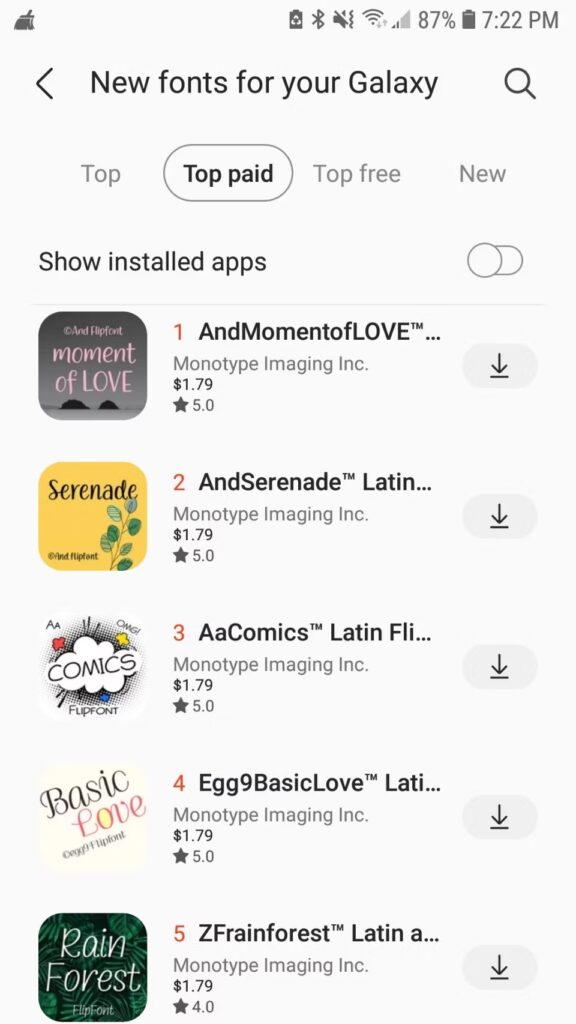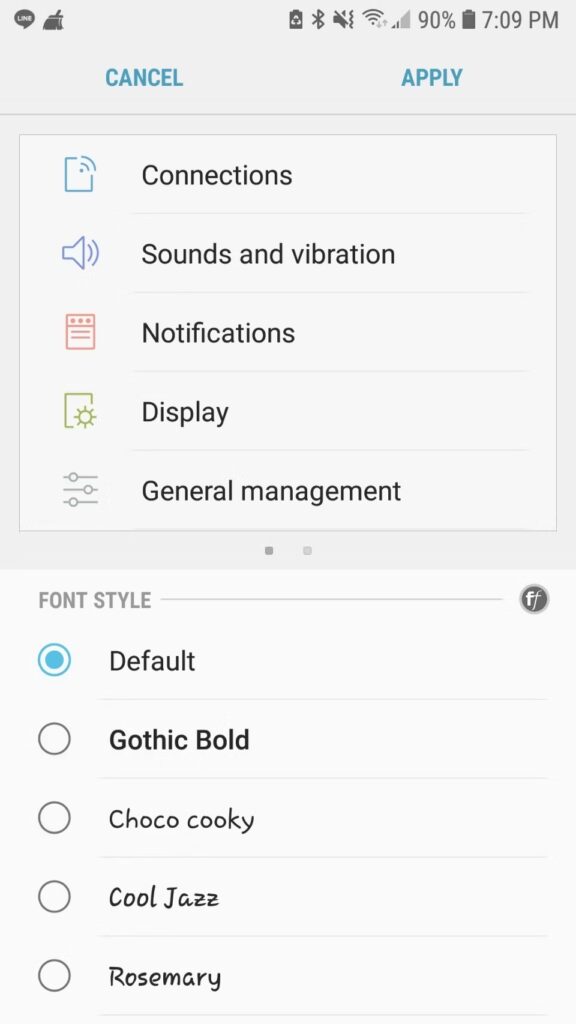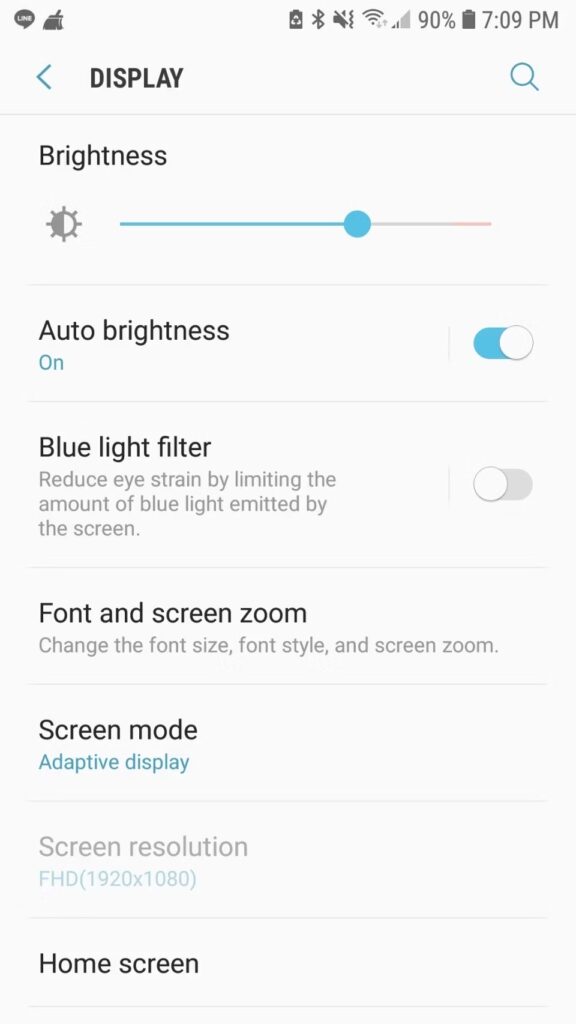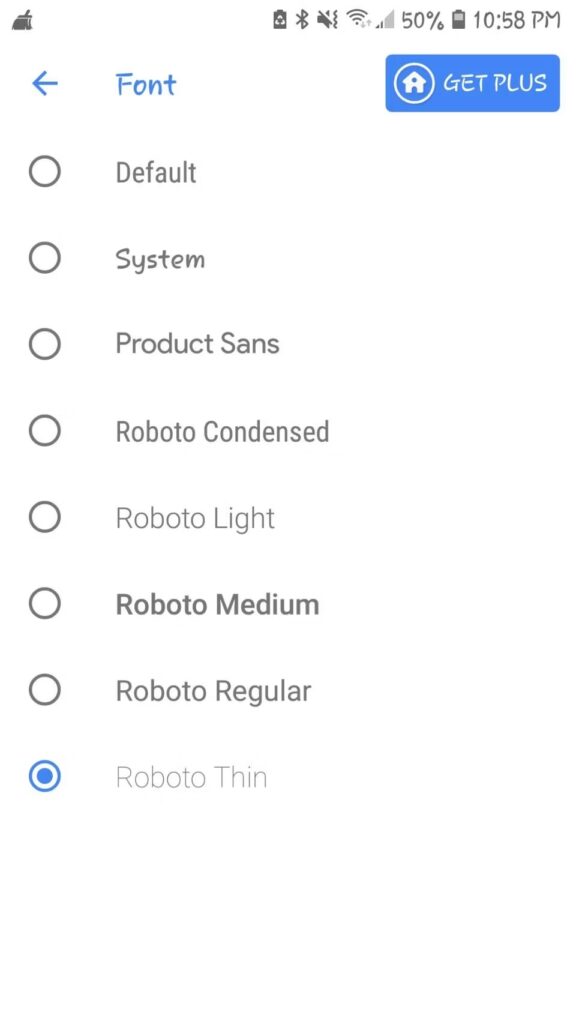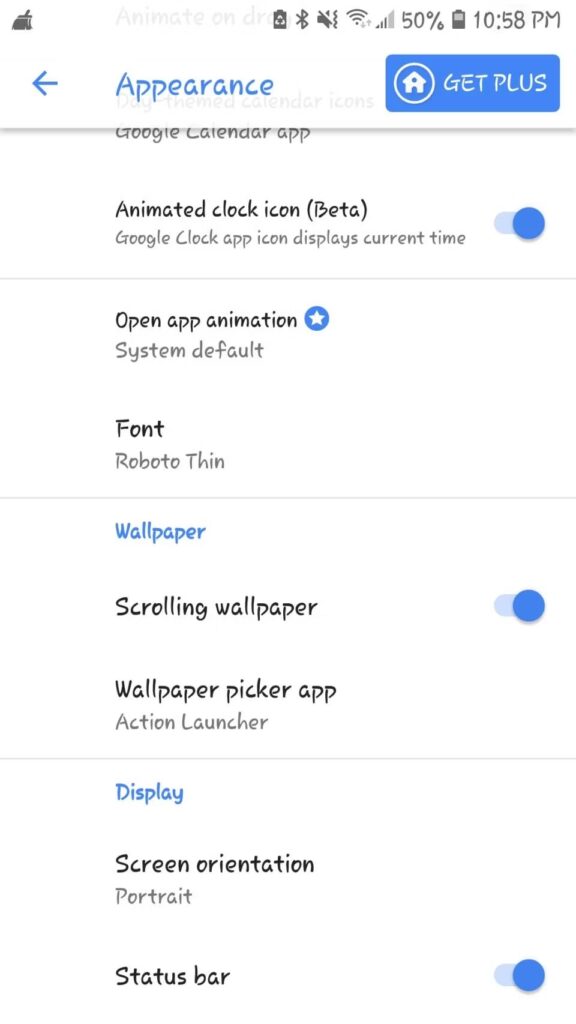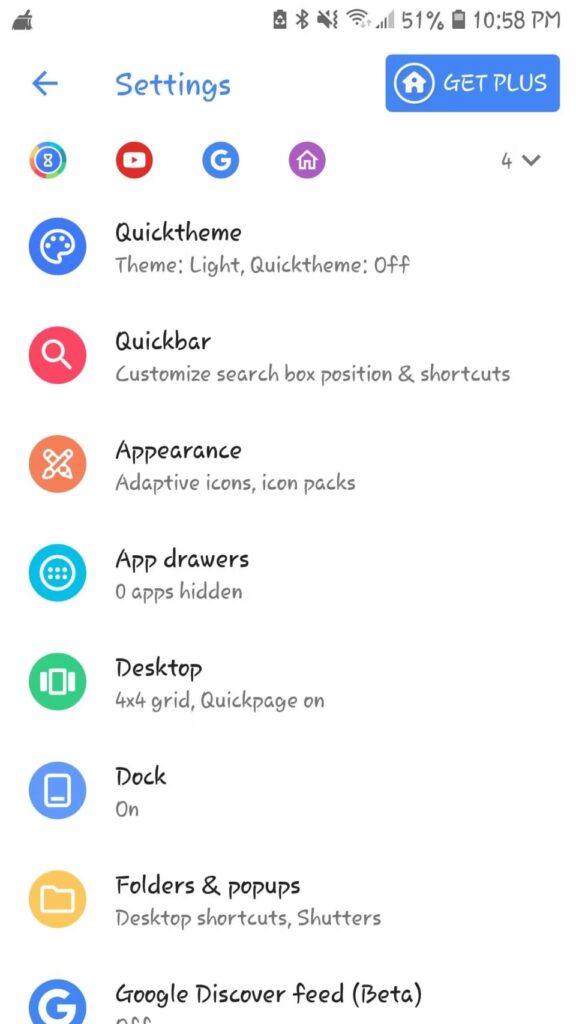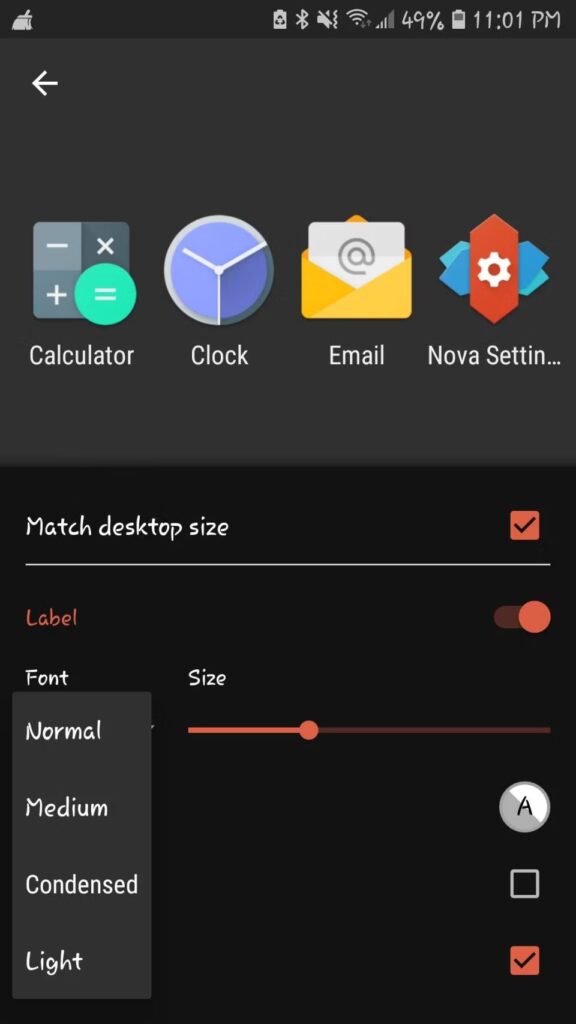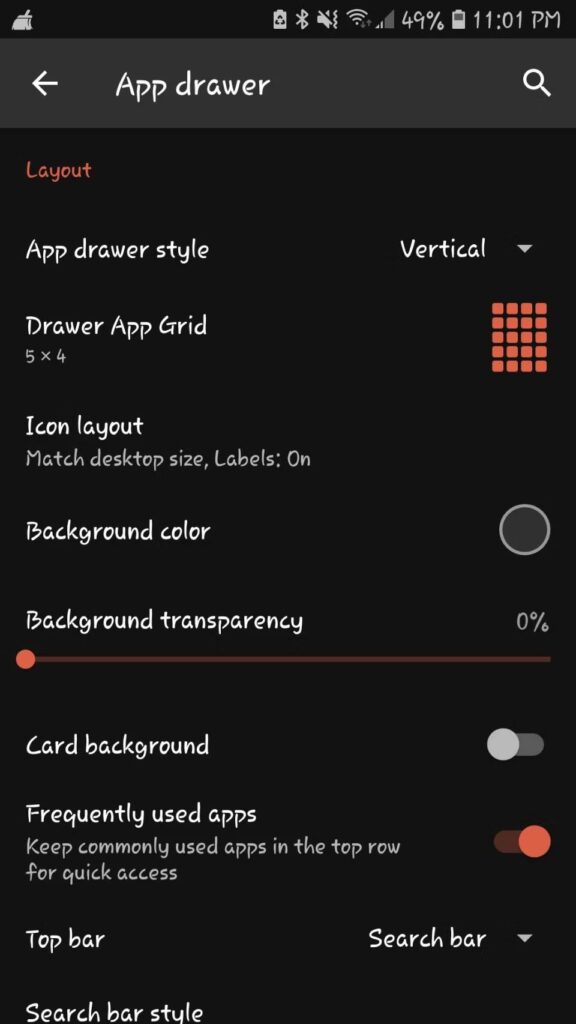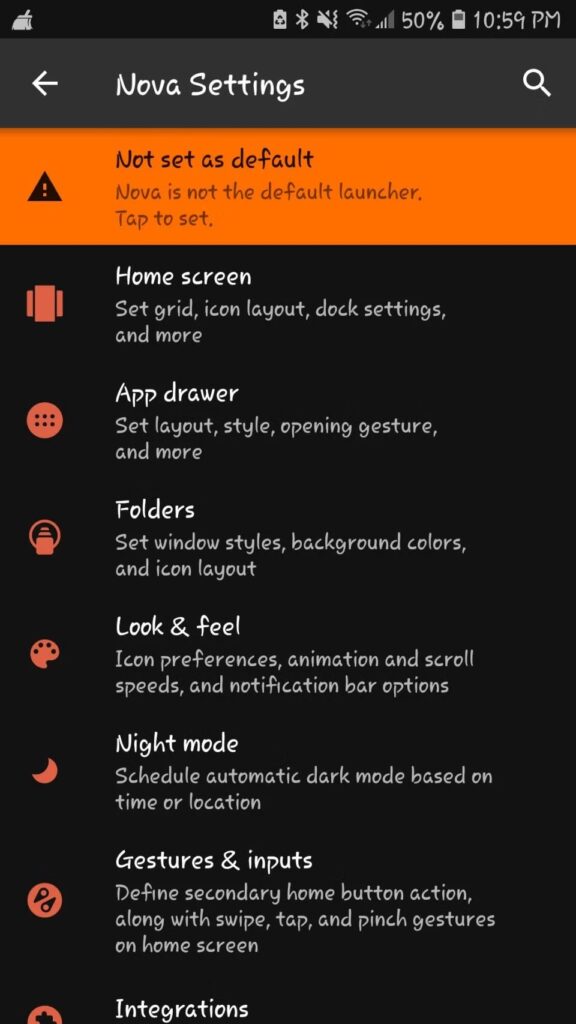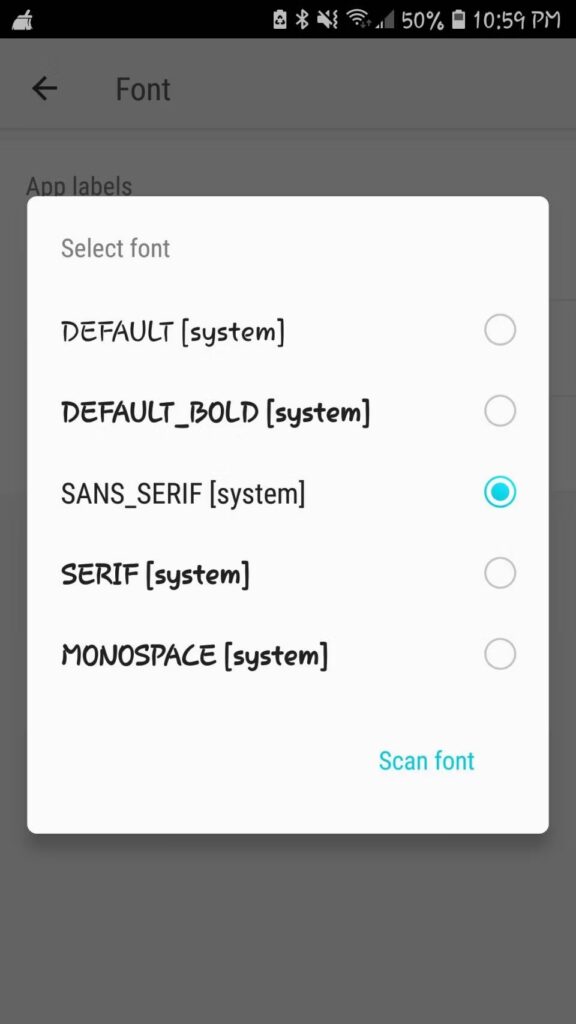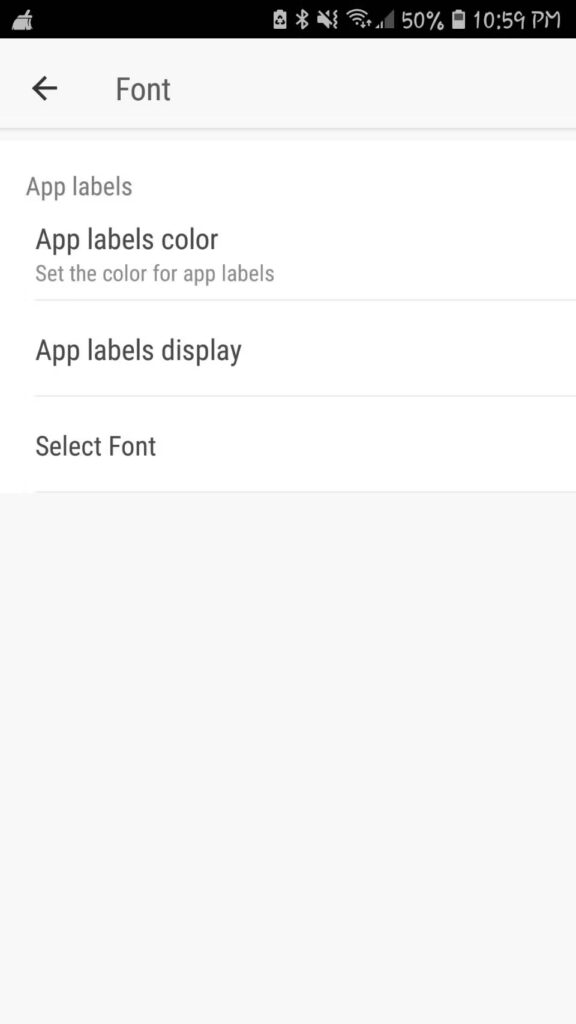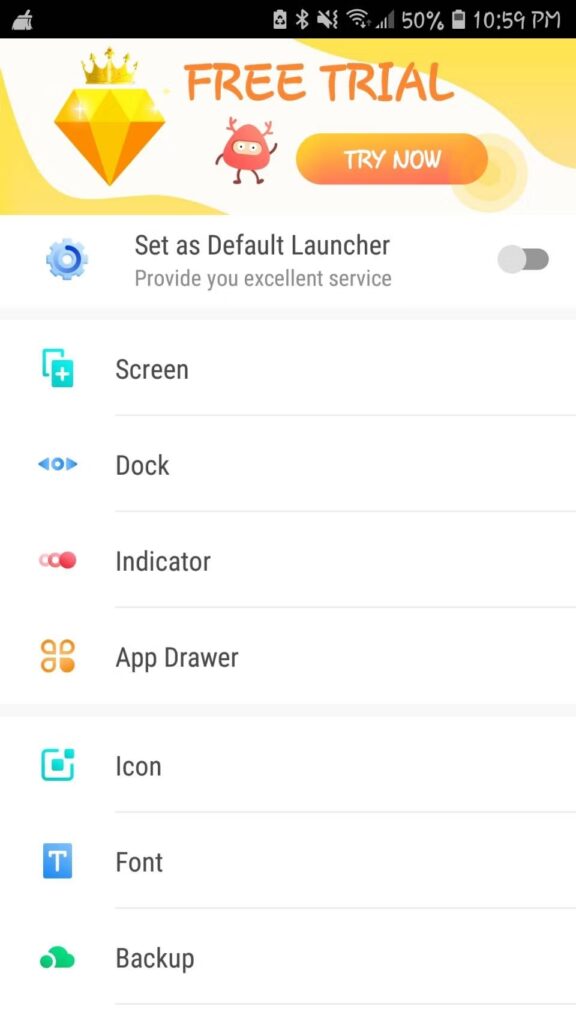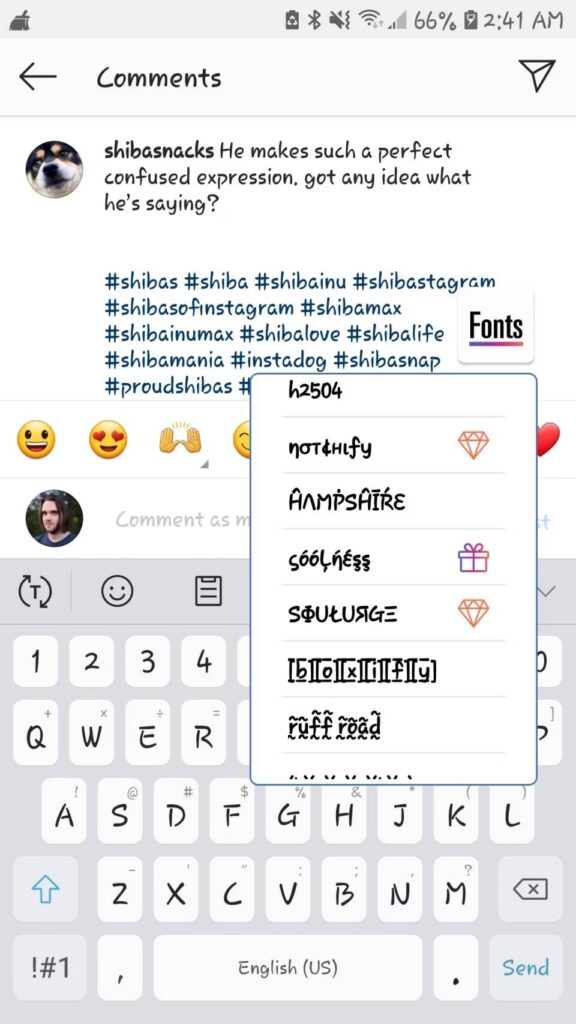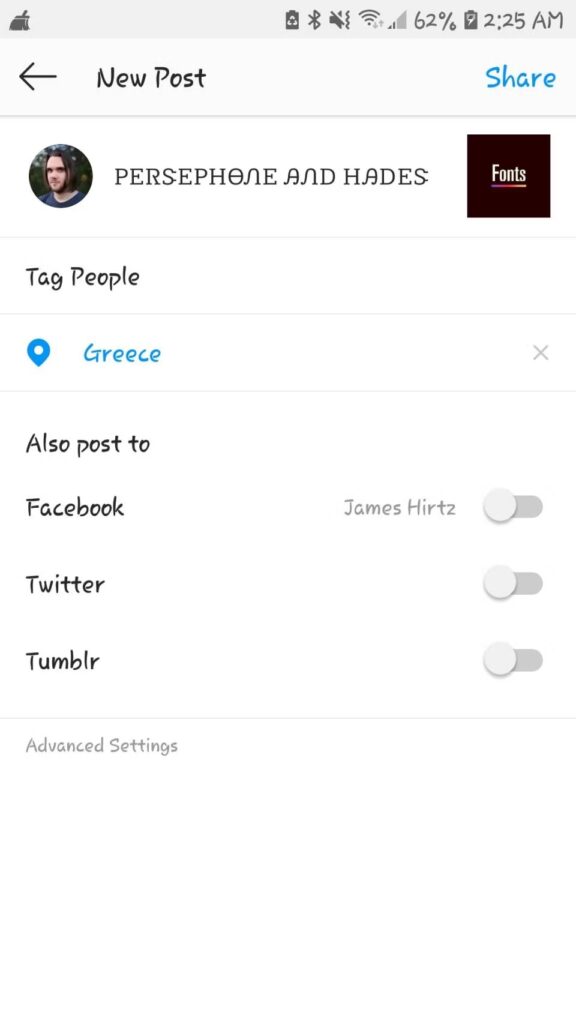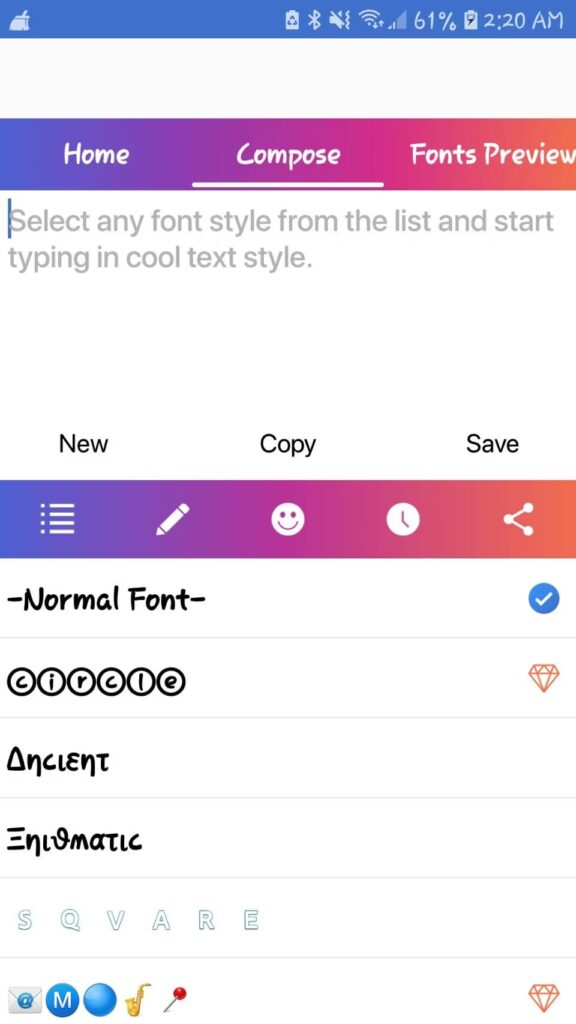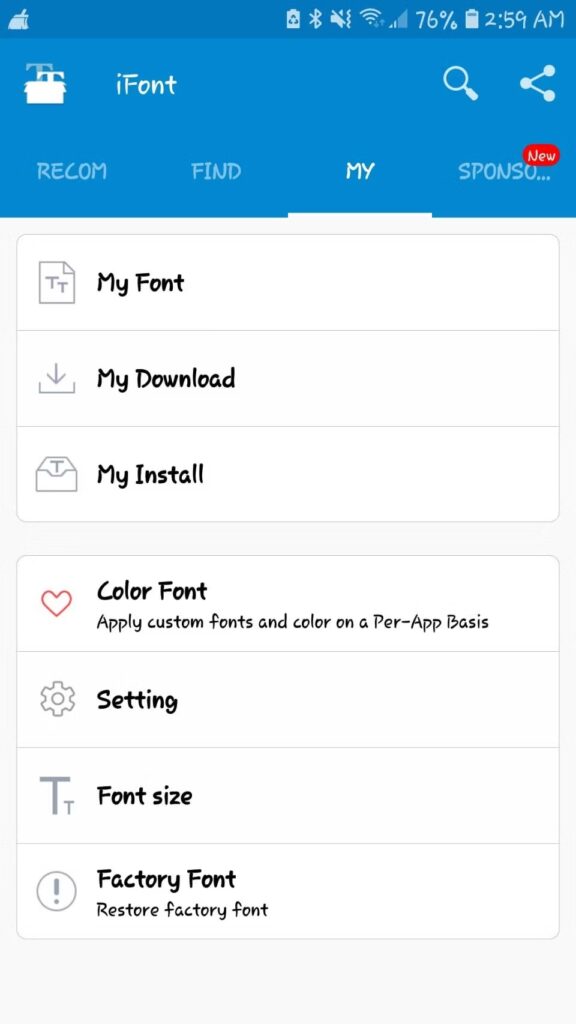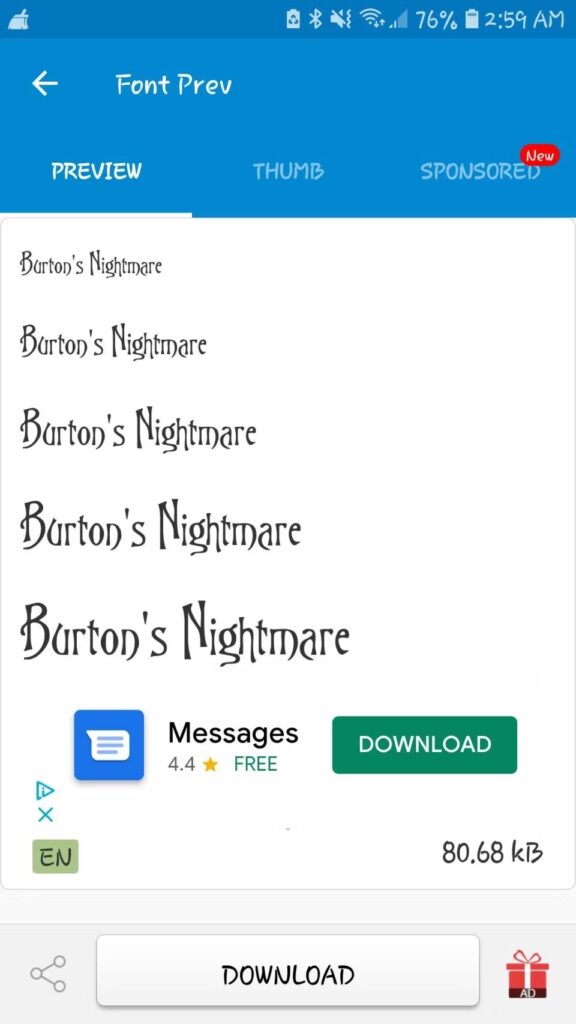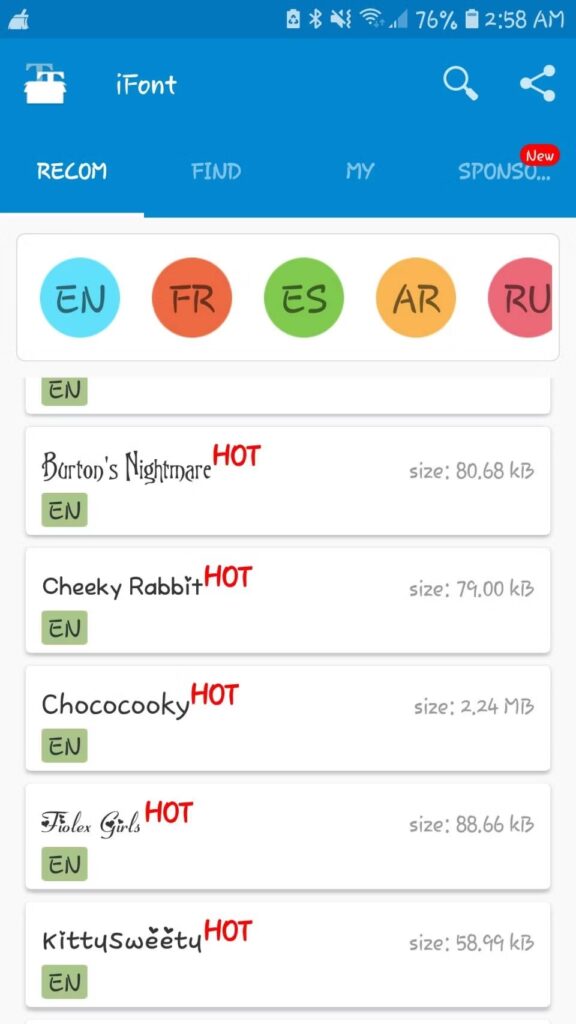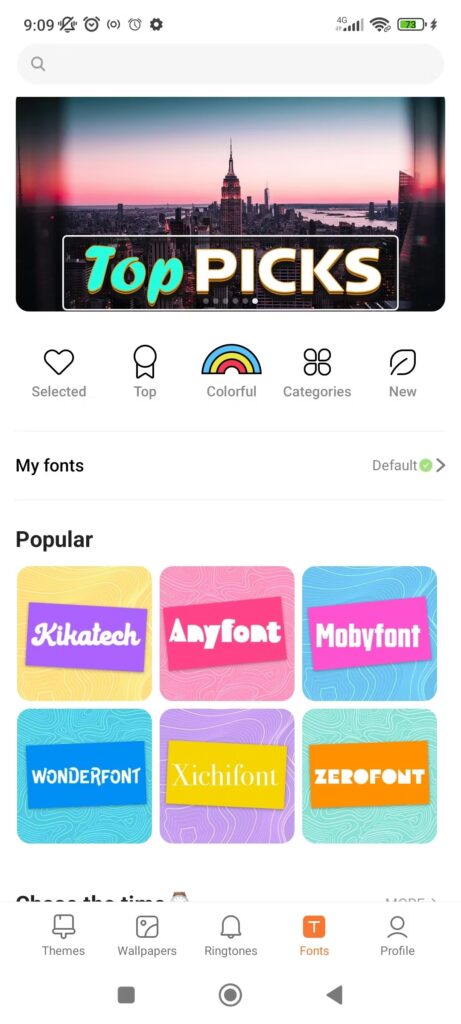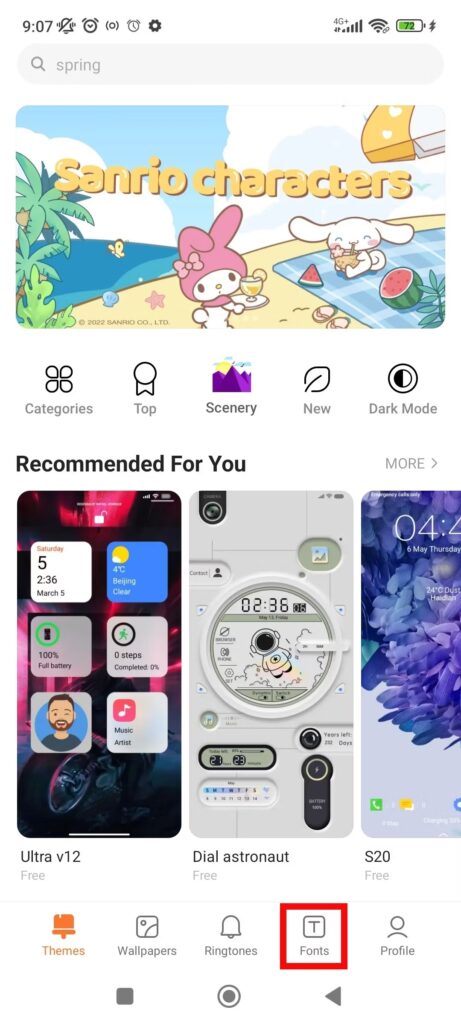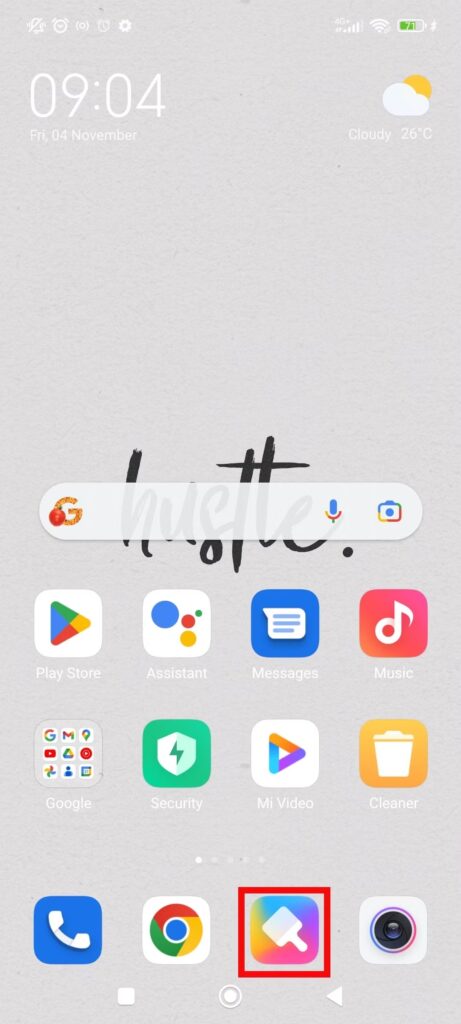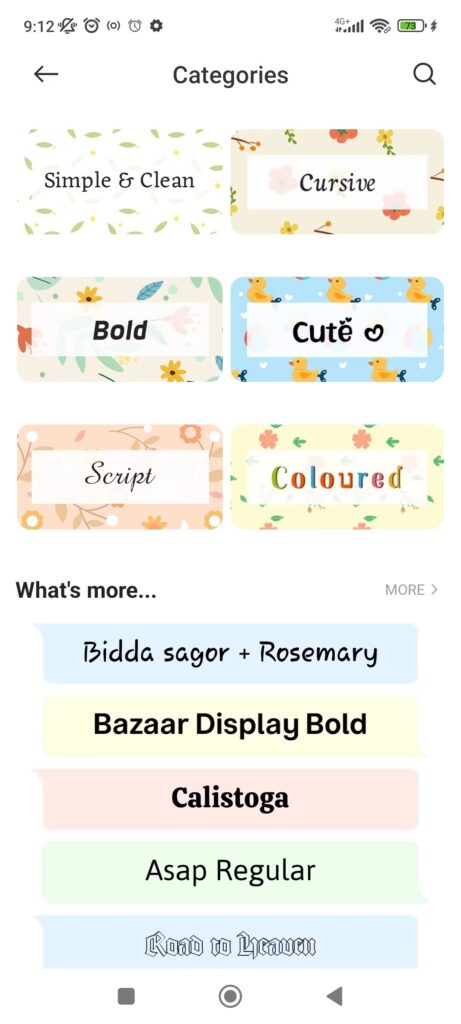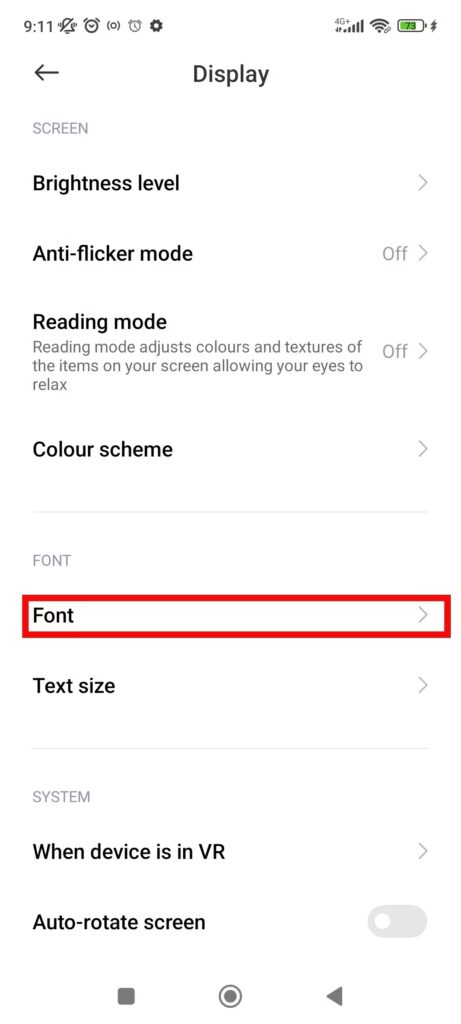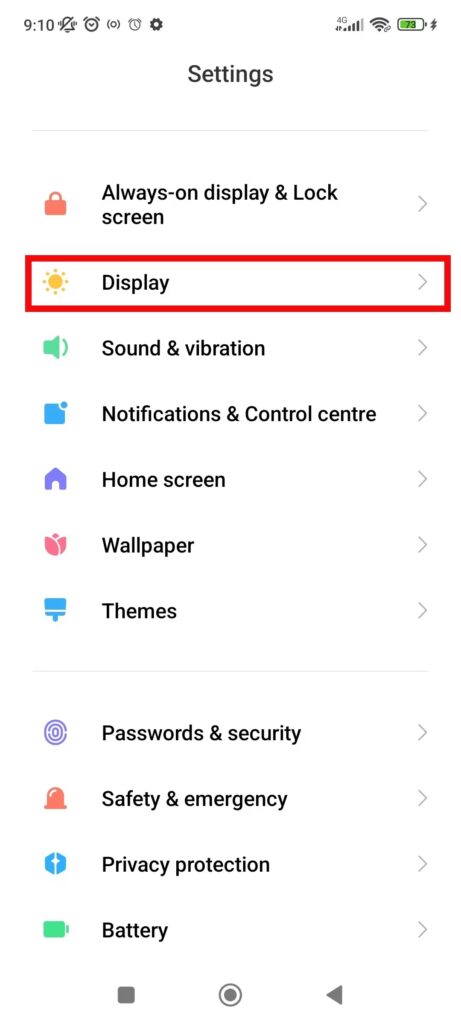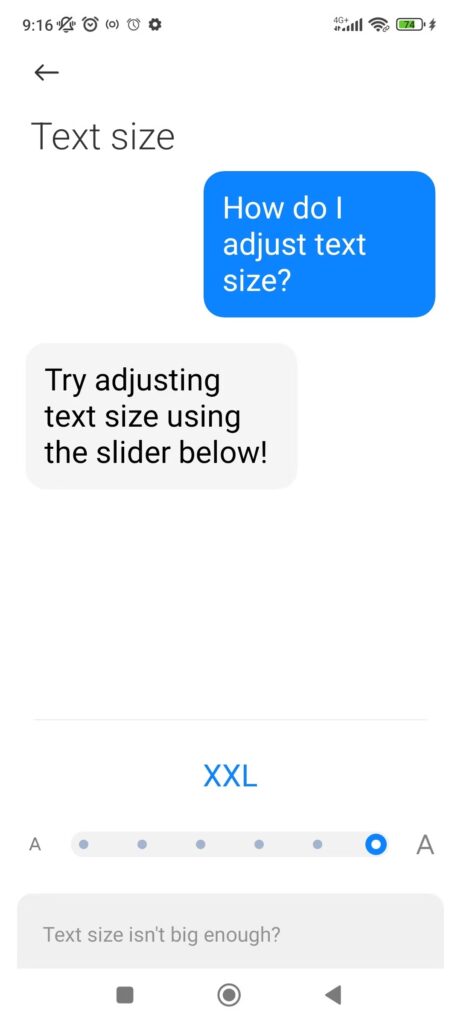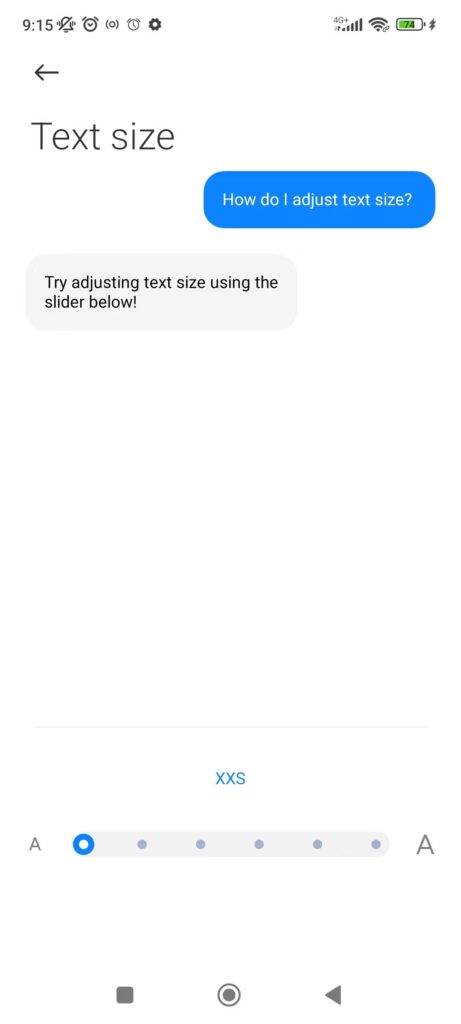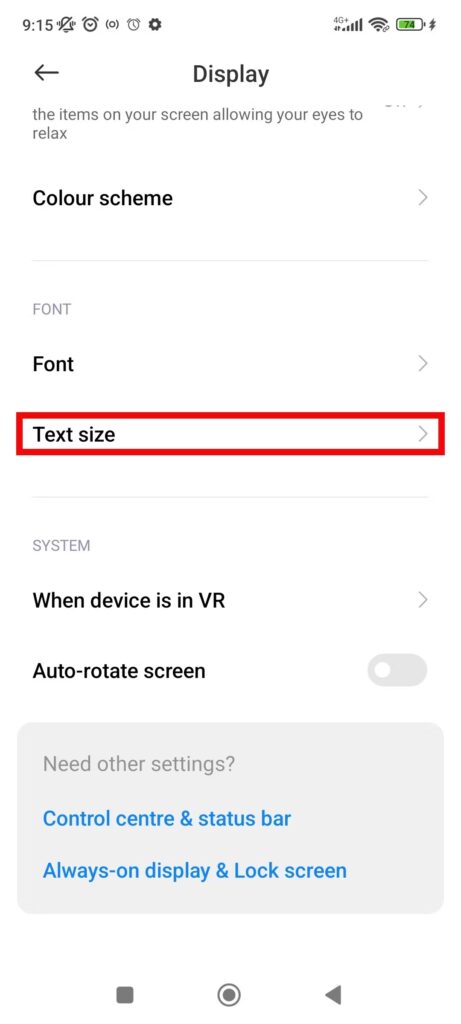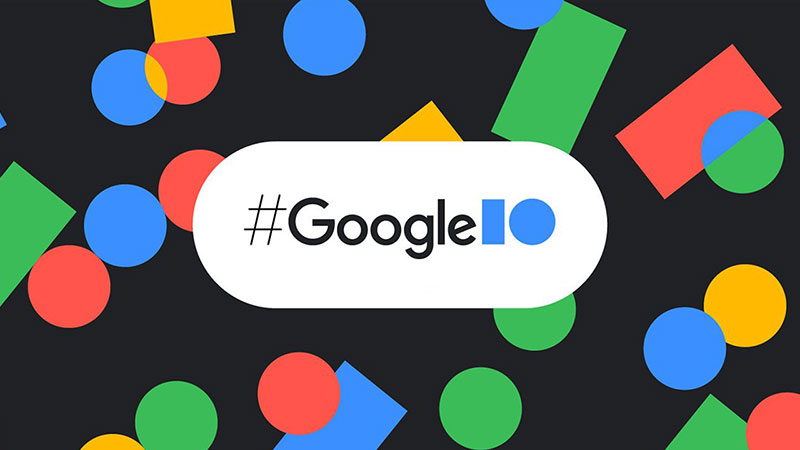آموزش نحوه تغییر فونت گوشی اندروید

آیا از محیط رابط کاربری گوشی اندروید خود خسته شدهاید؟ آیا قصد دارید تنوعی در ظاهر رابط کاربری گوشی خود ایجاد کنید؟ در این مقاله قصد داریم یکی از سادهترین و کاربردیترین روشهای تغییر رابط کاربری گوشی اندروید را به شما آموزش دهیم. گاهی وقتها تغییر فونت گوشی اندروید میتواند به عنوان یکی از بهترین روشهای شخصیسازی گوشی موبایل به حساب آید؛ با ما همراه باشید تا بهترین روشهای تغییر فونت گوشی اندروید را به شما آموزش دهیم.
۱٫ تغییر فونت از تنظیمات اندروید
برای کسانی که به دنبال یک راه حل داخلی و موجود در گوشی اندروید خود هستند، توصیه میکنیم تغییر را از طریق تنظیمات دستگاه پیگیری کنید. البته تمام گوشیهای اندروید دارای این قابلیت نیستند و مسیر انجام کار بر اساس مدل و سیستم عامل اندروید متفاوت خواهد بود، اما قانون کلی این است که وارد تنظیمات (Settings) شوید و بخش نمایش (Display) را انتخاب کنید. سپس به دنبال استایل یا نوع فونت بگردید.
به عنوان مثال در دستگاههای سامسونگ گلکسی، مسیر پیش فرض تنظیمات (Settings)، نمایشگر (Display)، قلم و بزرگنمایی (Font and Screen Zoom) و در نهایت استایل فونت (Font Style) است. در ادامه کار شما میتوانید برای انتخاب فونت ضربه بزنید، تغییر را مشاهده کرده و برای تایید انتخاب جدید خود، گزینه Apply را انتخاب کنید.
خرید و مشاهده قیمت روز گوشی در فروشگاه دیجیلند
شما میتوانید برای بازدید از اپ استور سامسونگ گلکسی روی دانلود فونتها (Download Fonts) ضربه بزنید. در این بخش، میتوانید میان فونتهای رایگان و پولی، گزینه موردنظرتان را انتخاب کنید. پس از نصب، بلافاصله تغییرات موردنظرتان اجرایی میشوند.
۲٫ تغییر فونت با استفاده از لانچرها
در صورتی که علاقهمند به فونتهای پیش فرض گوشی اندروید نیستید، میتوانید با دانلود و نصب لانچرها اقدام به اجرایی کردن تغییرات موردنظرتان کنید. توجه داشته باشید که برخی لانچرها بیشتر بخشهای خدمات خود را به صورت رایگان در دسترس قرار میدهند.
Action Launcher
اگر بخواهیم یکی از بهترین لانچرهای اندروید را به شما معرفی کنیم، Action Launcher
انتخاب ما خواهد بود. برای دسترسی به تنظیمات باید یکی از روشهای زیر را انتخاب کنید:
- به سمت چپ حرکت کنید تا بتوانید لیست موردنظر را مشاهده کرده و روی Action Settings ضربه بزنید.
- در ادامه کار باید صفحه را به سمت بالا بکشید و از لیست نمایش داده شده، Action Settings را انتخاب کنید.
- گزینه لیست برنامه را فشار داده و در ادامه، Action Settings را انتخاب کنید.
پس از وارد شدن به Action Settings وارد Appearance شوید، سپس به سمت پایین رفته و فونت را انتخاب کنید. Action Launcher هشت فونت را برای انتخاب ارائه میکند که شامل پنج نوع فونت Roboto میشود.
لینک دانلود: Action Launcher
Nova Launcher
Nova Launcher همانند Action Launcher به شما اجازه میدهد بلافاصله وارد بخش تنظیمات شوید. زمانی که لانچر را بازگشایی کنید، تنظیمات Nova روی یک اصلی خالی قرار خواهد گرفت. برخلاف Action Launcher، مسیر تغییر فونت گوشی اندروید چندان واضح نیست. ابتدا App Drawer و سپس Icon Layout را باید انتخاب کنید.
در ادامه کار باید نوار پیمایش را فشار داده تا Label فعال شود. در نهایت میتوانید از منوی کشویی پایین فونت انتخاب کنید. Nova Launcher فقط با چهار فونت ارائه میشود، اما به شما اجازه خواهد داد اندازه فونت، رنگ، افکت سایه را تغییر داده یا متن را به یک خط در یک منو محدود کنید.
لینک دانلود: Nova Launcher
Go Launcher
برای دسترسی به تنظیمات Go Launcher چهار روش وجود دارد که شامل موارد زیر است:
- صفحه را به سمت بالا کشیده و Go Settings را انتخاب کنید.
- صفحه اصلی را به پایین کشیده و Go Settings را انتخاب کنید.
- شما باید روی دکمه لیست برنامه ضربه بزنید و Preferences را انتخاب کنید.
- برای رفتن به نوار میانبر، انگشت خود را به سمت چپ بکشید. هم اکنون روی نماد سه نقطه ضربه زده و سپس Go Settings را انتخاب کنید.
پس از داخل شدن روی Font ضربه بزنید و در ادامه گزینه Select Font را انتخاب کنید. Go Launcher به صورت پیش فرض دارای پنج فونت است، اما کماکان به شما اجازه میدهد فونتهای دستگاه خود را اسکن کنید. این کار فونتهای دانلود شده را جستجو کرده و آنها را از سایر برنامههایی که نصب کردهاید، بیرون خواهد کشید.
لینک دانلود: Go Launcher
۳٫ استفاده از برنامههای فونت سفارشیسازی شده
در صورتی که قصد ندارید از لانچر متفاوتی استفاده کنید، کاربران اندروید این گزینه را دارند که از برنامههای مخصوص فونت استفاده کنند. در صورتی که به دنبال موارد خاص استفاده از فونت هستید، این برنامهها میتوانند ارزشمند باشند.
Embiggen
در حالی که شما به صورت معمول میتوانید اندازه فونت را تنظیم کنید، اما بدون تردید یکی از بهترین برنامههای سفارشی فونت که میتواند در سایز بزرگ، نوشتهها را نمایش دهد، Embiggen است. شما میتوانید از این ابزار برای سفارشی کردن فونت گوشی و سایز آن در اندروید استفاده کنید.
لینک دانلود: Embiggen
Cool Fonts for Instagram
اگر شما میتوانید تبلیغات را تحمل کنید، باید بگویم برنامه Cool Fonts for Instagram یک برنامه همه کاره برای شبکههای اجتماعی است. این برنامه دارای بیشتر از صد فونت بوده و میتوانید با ایجاد یک پوشش پاپ آپ، کاری کنید که به راحتی فونتها را در برنامههای مختلف تغییر دهید. همانطور که از نام برنامه مشخص است، تاکید ویژهای روی برنامه اینستاگرام دارد، اما امکان کپی فونت برای پستها را میدهد. همچنین دارای عملکرد جداگانه بوده که به شما اجازه میدهد قالبهایی را برای سفارشیسازی بیو اینستاگرام ایجاد یا انتخاب کنید.
لینک دانلود: Cool Fonts for Instagram
۴٫ تغییر فونت گوشی اندروید بعد از روت کردن دستگاه
برای کسانی که میخواهند گزینههای فونت را بازگشایی کنند، این امکان وجود دارد که با روت کردن دستگاه بتوانند این اقدام مهم را انجام دهند. از آن جایی که روت کردن میتواند کنترل دستگاه را به صورت کامل در اختیارتان قرار دهد، بنابراین دانلود فونتهای مختلف و نصب آنها بسیار ساده خواهد بود. البته نباید فراموش کنید که روت کردن گوشی میتواند خطرهای خاص خود را به دنبال داشته باشد.
زمانی که صحبت از روت کردن میشود، برنامه iFont میتواند به عنوان یک دایرکتوری کامل مدنظر قرار داده شود. البته فونت این برنامه به انگلیسی محدود نشده و سیزده زبان زنده دنیا را پوشش میدهد. در صورتی که دستگاه اندروید خود را روت کردهاید، باید برای انجام کار و تغییر فونت گوشی مراحل زیر را دنبال کنید:
- فونت موردنظرتان را دانلود کنید.
- در ادامه باید روی گزینه Set ضربه بزنید.
- هم اکنون گزینه Ok را در پیغام نمایش داده شده انتخاب کنید.
- گزینه Install را برای پایان کار انتخاب کنید.
- فونت گوشی را به فونت موردنظرتان تغییر دهید.
لینک دانلود: iFont
تغییر فونت در گوشی شیائومی
تغییر فونت در گوشی شیائومی میتواند باعث بهبود خوانایی شود، بنابراین میتوانید متنها را به سادگی مطالعه کنید. رابط کاربری MIUI گزینههای داخلی را برای انجام کار در اختیارتان قرار میدهد. تغییر فونت راه خوبی برای دادن ظاهری کاملا جدید به رابط کاربری در کنار آزمایش لانچرهای مختلف است. دو راه برای تغییر استایل فونت وجود دارد؛ استفاده از برنامه Themes یا وارد شدن به تنظیمات دستگاه!
در صورتی که برنامه Themes از قبل در صفحه اصلی دستگاه وجود دارد، سادهترین روش برای استفاده بوده که میتوانید آزمایش کنید:
- از صفحه اصلی دستگاه، برنامه Themes را انتخاب کنید.
- از پنل پایین، وارد بخش فونتها (Fonts) شوید.
- از دستهبندی فونت عبور کرده و یک فونت را انتخاب کنید.
- شما یک پیش نمایش از فونت را در صفحه و بخشهای مختلف مشاهده خواهید کرد. در صورتی که فونت موردنظر توانست توجه شما را جلب کند، باید روی گزینه Apply ضربه بزنید.
در صورتی که موفق به پیدا کردن برنامه تم نشدید، باید این کار را از طریق تنظیمات گوشی شیائومی دنبال کنید:
- تنظیمات را بازگشایی کرده و وارد بخش Display شوید.
- فونت (Font) را انتخاب کرده تا به صورت خودکار وارد بخش موردنظر در برنامه Themes شوید.
- هم اکنون از دستهبندی فونت برای یافتن استایل موردنظرتان استفاده کنید.
- شما یک پیش نمایش از فونت را در صفحههای مختلف مشاهده میکنید که در صورت پذیرش باید روی گزینه Apply ضربه بزنید.
پس از این که فونت را انتخاب کردید، امکان دارد نیاز باشد گوشی شیائومی خود را مجددا راهاندازی کنید تا تغییرات موردنظرتان به صورت کامل در سراسر بخشهای دستگاه اعمال شود.
تغییر سایز فونت در گوشی شیائومی
اندازه فونت پیش فرض گوشی ممکن است خیلی کوچک یا خیلی بزرگ باشد تا بتوانید به صورت واضح متن را مشاهده کنید. برای سفارشیسازی سایز فونت گوشی شیائومی باید مراحل زیر را دنبال کنید:
- وارد تنظیمات (Settings) شوید و بخش Display را انتخاب کنید.
- هم اکنون گزینه سایز فونت (Text Size) را انتخاب کنید.
- از میان شش سایز موجود فونت، سایز موردنظرتان را تایید کنید.
هم اکنون شما موفق شدید تغییر سایز فونت گوشی شیائومی را به سادگی و از طریق تنظیمات پیش فرض دستگاه انجام دهید. توجه داشته باشید که این کار در مدت زمان کوتاه انجام خواهد شد و پیچیدگی زیادی ندارد. فقط باید مراحل ذکرشده را به درستی دنبال کنید.
سخن آخر
تغییر فونت گوشی اندروید یکی از خواستههای کاربران در ردههای سنی مختلف است. امکان انجام این کار با استفاده از برنامههای شخص ثالث یا تنظیمات پیش فرض گوشی وجود دارد. در این مقاله روش کامل تغییر فونت گوشی اندروید را به شما آموزش دادهایم و در کنار آن روش تغییر استایل فونت در گوشیهای شیائومی را هم به صورت جداگانه نشان دادیم تا بتوانید کار را به سرانجام برسانید.